Заборављање да ажурирате недавно промењену Гмаил лозинку у Оутлоок-у није једини разлог зашто Мицрософт Оутлоок може одбити вашу Гмаил лозинку. Од 15. јула 2014. године, Гоогле је блокирао приступ Гмаил налозима преко апликација и клијената е-поште који користе протокол основне аутентификације, као што је Оутлоок. Да би програм прихватио вашу Гмаил лозинку, активирајте свој Гоогле налог Басиц Аутхентицатион опција или употреба Гоогле-ова верификација у два корака и Лозинке за апликације Карактеристике.
Омогућите основну функцију провјере аутентичности
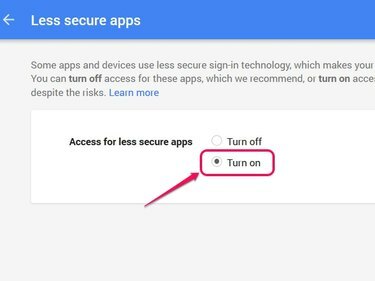
Гоогле аутоматски шаље имејл са потврдом промене.
Кредит за слику: Слика љубазношћу Гоогле-а
Дођите до Гоогле мање безбедне апликације страницу, пријавите се на свој Гоогле налог, а затим кликните на Укључити Радио дугме. Оутлоок сада може да приступи вашем Гмаил налогу. Ако се то од вас затражи, кликните на ок дугме на Оутлоок-овом искачућем сандучету за Интернет е-пошту да бисте потврдили аутентичност свог Гмаил налога помоћу програма.
Видео дана
Упозорење
Активирање опције Мање безбедне апликације оставља ваш Гмаил налог подложнијим нападима.
Савет
Иако је опција Мање безбедне апликације неопходна за десктоп верзију Оутлоок-а, многе мобилне апликације подржавају најновије безбедносне стандарде. На пример, користите апликацију Маил на иОС уређају који користи иОС 7 или новији, апликацију Гмаил за иОС и Андроид или чак мобилну верзију самог Оутлоок-а за иОС или Андроид.
Подесите верификацију у два корака
Корак 1
Дођите до Верификација у два корака Покрените подешавање страницу, пријавите се на свој Гоогле налог, а затим кликните на Покрените подешавање дугме.
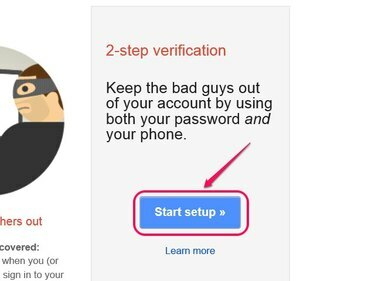
Гоогле.
Кредит за слику: Слика љубазношћу Гоогле-а
Корак 2
Унесите свој број мобилног телефона у поље Број телефона. Изаберите Текстуална порука (СМС) радио дугме за примање нумеричког верификационог кода текстуалном поруком. Ако желите аутоматизовани гласовни позив, изаберите Аудио позив Радио дугме.

Ако је ваш број мобилног телефона исправан, поред поља за број телефона појављује се зелена ознака за потврду.
Кредит за слику: Слика љубазношћу Гоогле-а
Корак 3
Унесите верификациони код који сте примили у поље Унесите верификациони код, а затим кликните Следећи да бисте отворили страницу Верујте овом рачунару.
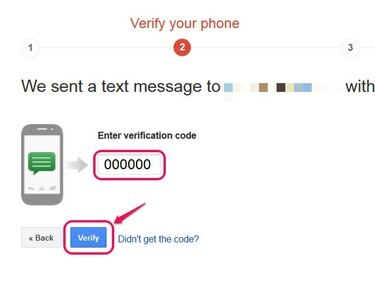
Кликните на Нисам добио код да бисте поново послали верификациони код.
Кредит за слику: Слика љубазношћу Аппле-а
Корак 4
Изаберите Верујте овом рачунару поље за потврду, а затим кликните Следећи.
Упозорење
Изаберите опцију Верујте овом рачунару само ако верујете људима који имају приступ вашем рачунару. Неовлашћена особа може приступити вашем Гмаил налогу без кода ако је ваш рачунар поуздан.

Управљајте статусом поузданости свог рачунара преко странице Гоогле налога за верификацију у два корака.
Кредит за слику: Слика љубазношћу Гоогле-а
Корак 5
Кликните Потврди дугме да бисте активирали функцију. Страница вашег налога за верификацију у два корака се аутоматски отвара након што активирате функцију.
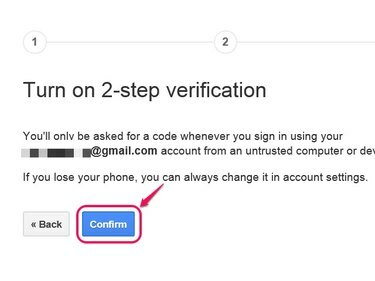
Страница Гоогле налога за верификацију у два корака има опцију да промени број мобилног телефона.
Кредит за слику: Слика љубазношћу Гоогле-а
Креирајте посебну лозинку за апликацију
Корак 1
Кликните Лозинке специфичне за апликацију таб. Ако се страница налога за верификацију у два корака не отвори аутоматски, ручно идите до таб.
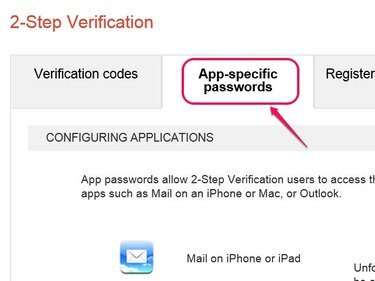
Верификациони кодови, регистровани рачунари и безбедносни кључеви су друге доступне картице.
Кредит за слику: Слика љубазношћу Гоогле-а
Корак 2
Кликните Управљајте лозинкама специфичним за апликације дугме и, када се то од вас затражи, поново унесите лозинку за свој Гоогле налог.

Гоогле.
Кредит за слику: Слика љубазношћу Гоогле-а
Корак 3
Кликните на први падајући оквир, изаберите Друго (прилагођено име) са листе опција, а затим унесите Изгледи на отвореном пољу. Кликните Генериши дугме за креирање лозинке.
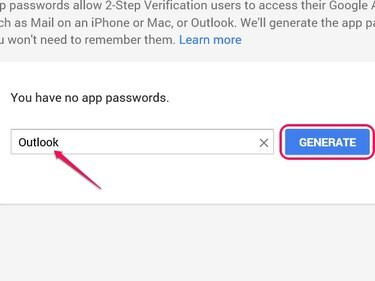
Гоогле.
Кредит за слику: Слика љубазношћу Гоогле-а
Корак 4
Запишите лозинку која је генерисана.
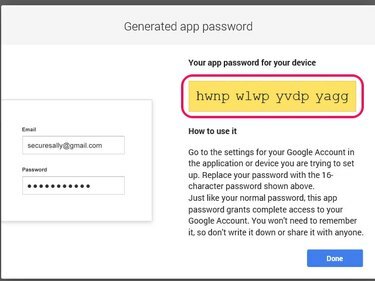
Не можете користити функцију копирања за копирање лозинке апликације.
Кредит за слику: Слика љубазношћу Гоогле-а
Упозорење
Да бисте заштитили лозинку за апликацију, немојте је делити са другима. Поред тога, користите безбедни менаџер лозинки - као што је Голман, ЛастПасс или Дасхлане –- за чување лозинке.
Корак 5
Идите у Оутлоок Промените налог прозор дијалога. Овај прозор се налази у оквиру Подешавања налога на картици Датотека. Изаберите своју Гмаил адресу са листе налога и кликните Промена. Унесите системски генерисану лозинку у податке за пријаву и означите поље поред Запамти лозинку.



